Google SafeSearch : 5 étapes faciles pour le désactiver maintenant ! 🚀
Dans les résultats de recherche Google, vous avez un outil appelé SafeSearch qui vous aide à gérer le contenu explicite, que ce soit au travail, avec des enfants ou pour vous-même. 🔍✨
SafeSearch est activé par défaut sur tous les comptes Google, mais certains utilisateurs peuvent préférer le désactiver.
Pourquoi désactiver Google SafeSearch ?
Il n'y a pas de raison particulière de désactiver le filtre Google SafeSearch, mais parfois, vous souhaiterez peut-être accéder à du contenu déjà bloqué par le filtre. 🤔💡
Parfois, il est important de s'informer sur un sujet controversé, et cela n'est possible qu'en désactivant Google SafeSearch.
Comment désactiver Google SafeSearch sur le bureau ?
Si vous utilisez la recherche Google sur votre ordinateur de bureau ou portable, suivez ces étapes simples pour désactiver le filtre Google SafeSearch :
1. Ouvrez votre navigateur Web préféré.
2. Visitez le Page d'accueil de Google Recherche.
3. Dans le coin inférieur droit, cliquez sur Configuration.
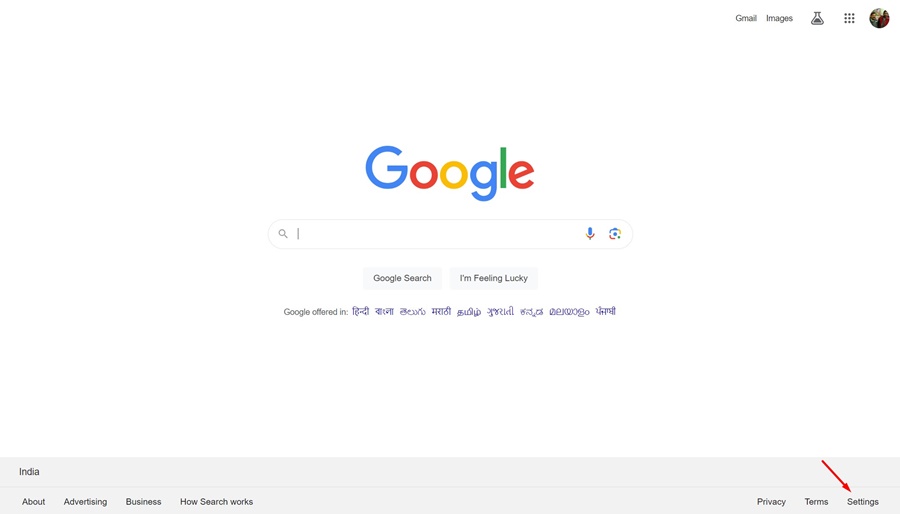
4. Dans le menu qui apparaît, sélectionnez Paramètres de recherche.
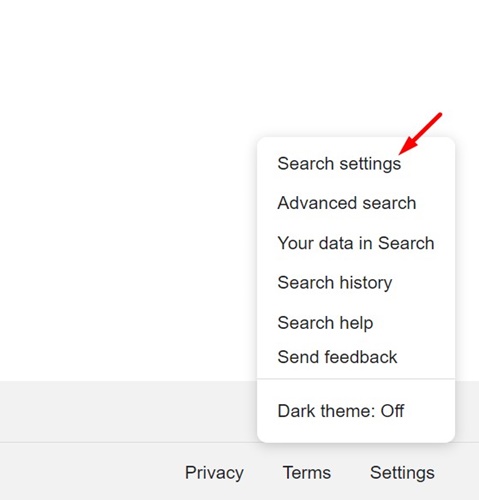
5. Sur l'écran Paramètres de recherche Google, passez à Confidentialité et sécurité.
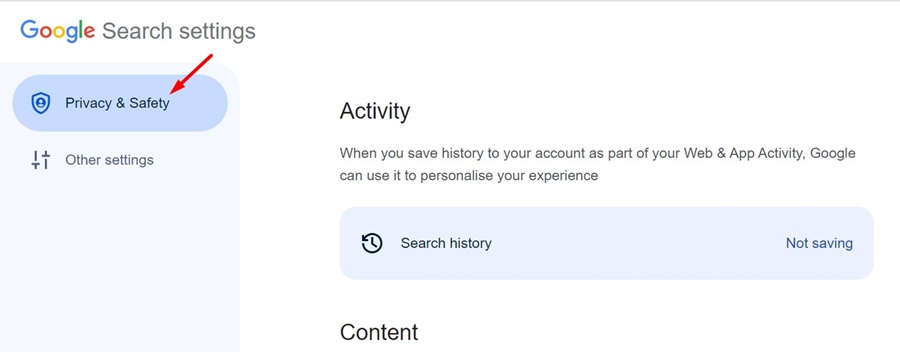
6. Cliquez sur Recherche sécurisée dans la section Contenu.
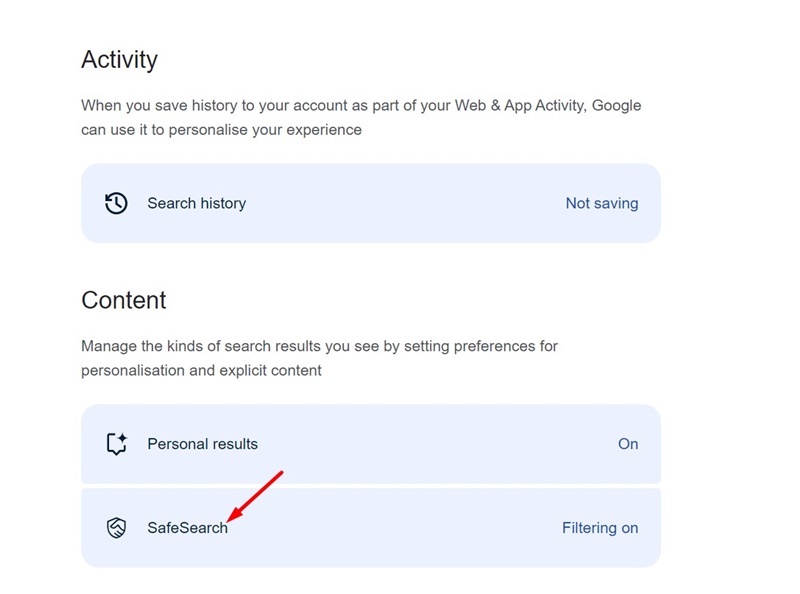
7. Dans la fenêtre SafeSearch, sélectionnez Désactivé.
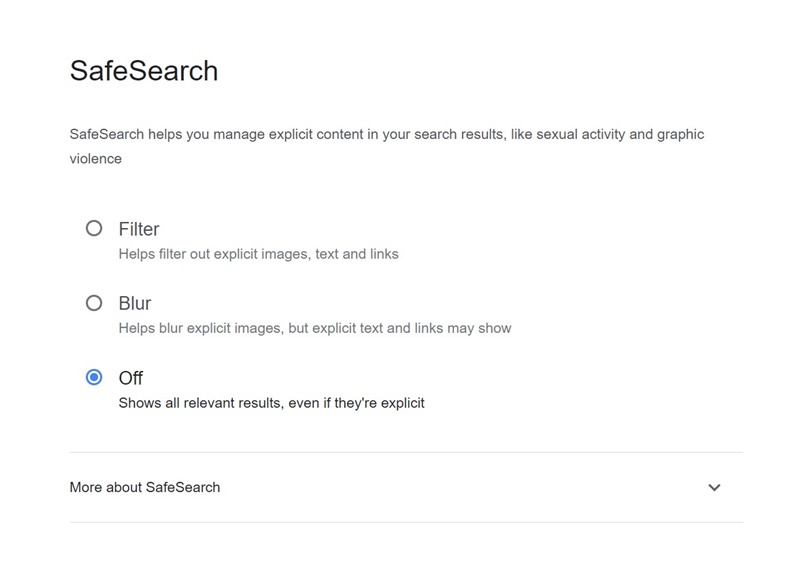
Cela désactivera le filtre SafeSearch. Vous pouvez maintenant cliquer sur l'icône Google en haut à droite pour revenir à la page d'accueil de Google Search.
Comment désactiver Google SafeSearch sur Android ?
Si vous utilisez Google Search sur votre téléphone Android, suivez ces étapes simples pour désactiver Google SafeSearch. Voici comment procéder :
1. Ouvrez votre navigateur Web préféré sur un téléphone Android.
2. Visitez la page Google.com.
3. Sur la page de recherche Google, appuyez sur le menu (hamburger) dans le coin supérieur droit ou faites défiler vers le bas et sélectionnez Configuration.
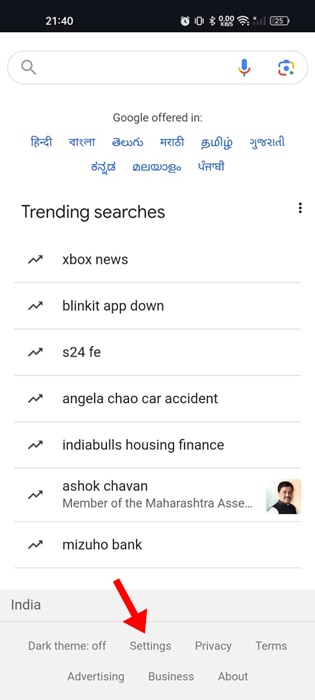
4. Dans le menu qui apparaît, appuyez sur SafeSearch ou Paramètres de recherche.
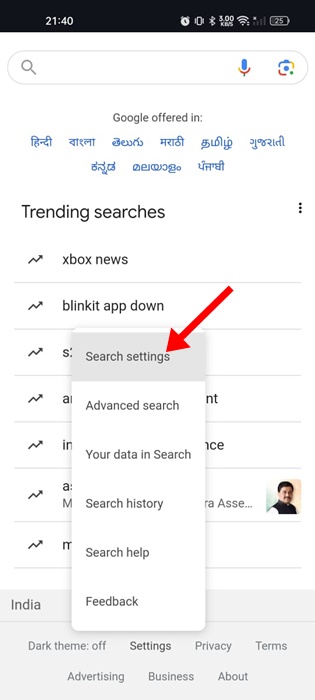
5. Dans les paramètres SafeSearch, choisissez Désactivé.
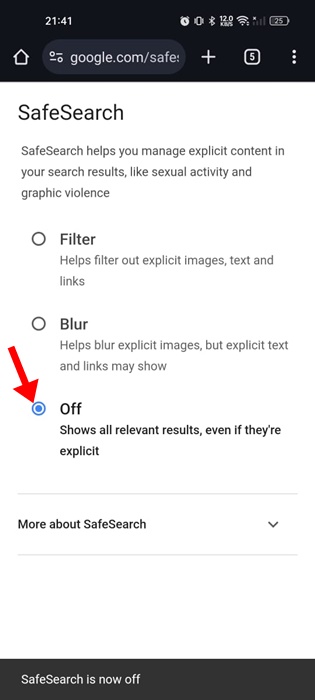
Après avoir effectué des modifications, vous pouvez appuyer sur la flèche de retour dans le coin supérieur droit pour revenir à la page de recherche Google.
Comment désactiver Google SafeSearch sur iPhone ?
Si vous utilisez un iPhone, suivez ces étapes simples pour désactiver Google SafeSearch. Voici comment procéder :
1. Ouvrez votre navigateur Web préféré et visitez Google.com.
2. Lorsque la page de recherche Google s'ouvre, faites défiler vers le bas et sélectionnez Configuration.

3. Dans le menu qui apparaît, sélectionnez Paramètres de recherche.

4. Sur l'écran suivant, appuyez sur Recherche sécurisée.
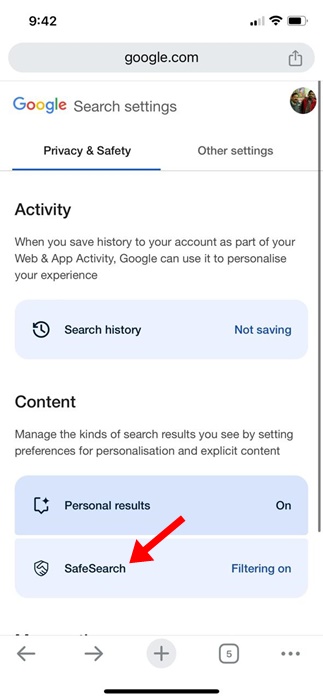
5. Dans les paramètres SafeSearch, sélectionnez Désactivé.
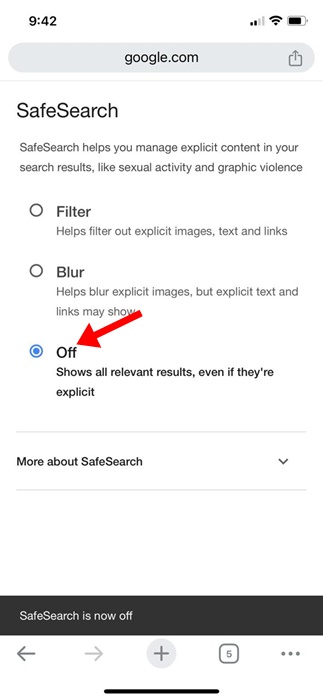
Comment désactiver Google SafeSearch dans l'application Google ?
Si vous utilisez l'application Google pour Android ou iPhone pour accéder aux résultats de recherche, vous devez suivre ces étapes pour désactiver Google SafeSearch :
1. Ouvrez le Application Google sur votre Android ou iPhone.
2. Touchez votre icône de profil dans le coin supérieur droit.
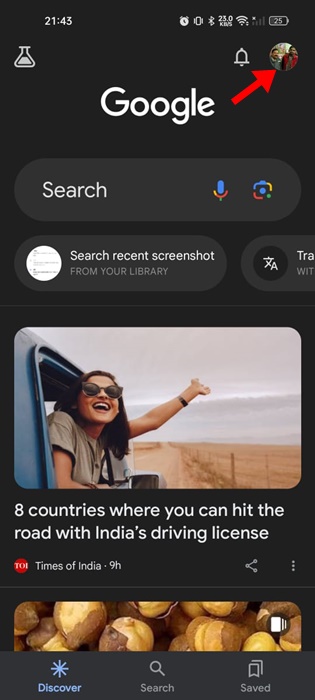
3. Dans la fenêtre qui apparaît, sélectionnez Configuration.
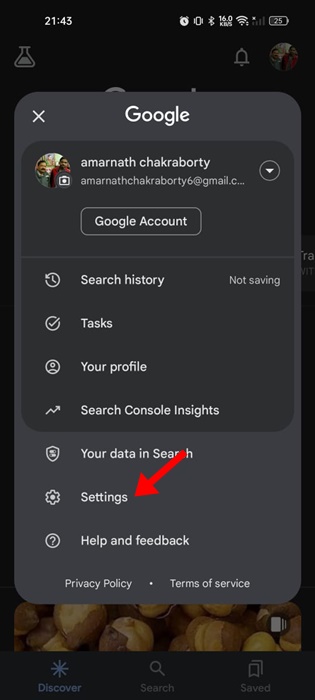
4. Dans Paramètres, appuyez sur Recherche sécurisée.
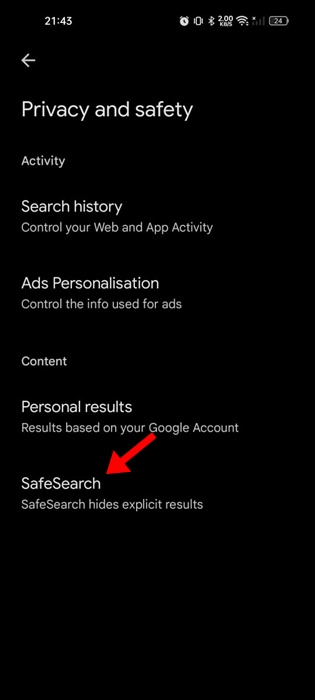
5. Dans les paramètres SafeSearch, choisissez Désactivé.
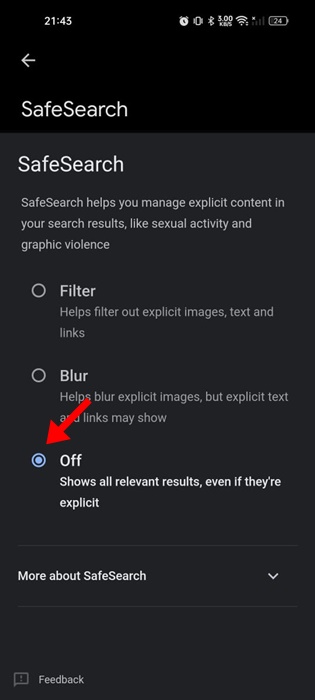
Après avoir effectué les modifications, revenez à la page d’accueil de la recherche Google et effectuez une recherche. 🆕🔍
Voici quelques-unes des meilleures façons de désactiver Google SafeSearch. Nous avons partagé les étapes pour désactiver Google SafeSearch sur ordinateur, Android, iPhone et l'application Google. N'hésitez pas à nous contacter dans les commentaires si vous avez besoin d'aide ! 💬👍














